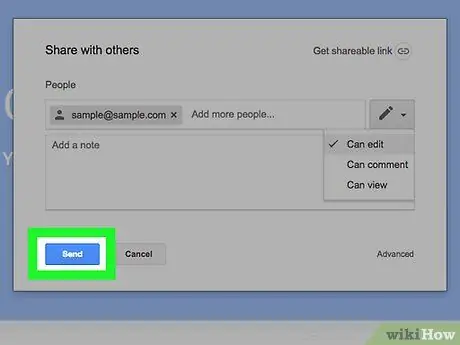- Autora Jason Gerald [email protected].
- Public 2024-01-19 22:11.
- Última modificació 2025-01-23 12:10.
Aquest wikiHow us ensenya a compartir fitxers del vostre compte de Google Drive amb altres usuaris per correu electrònic, ja sigui a través de l’aplicació mòbil Google Drive o d’un lloc web.
Pas
Mètode 1 de 2: via mòbil
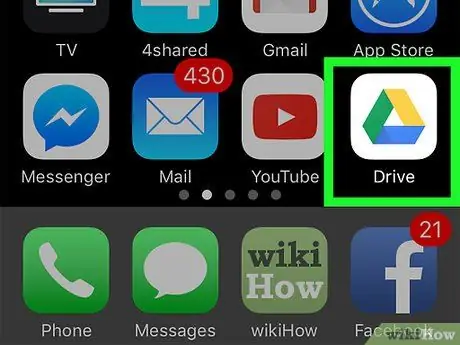
Pas 1. Toqueu la icona del triangle verd, groc i blau sobre un fons blanc per obrir Google Drive
Si heu iniciat la sessió, veureu la pàgina principal de Google Drive.
Si no heu iniciat la sessió, introduïu la vostra adreça de correu electrònic i contrasenya per continuar
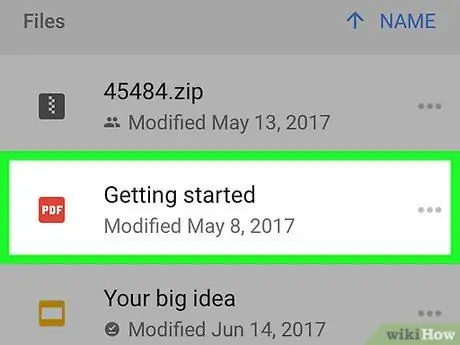
Pas 2. Toqueu el fitxer que voleu compartir
Si el fitxer es troba a una carpeta, toqueu la carpeta que conté el fitxer per obrir-lo.
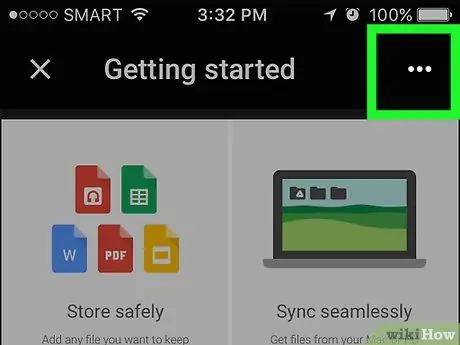
Pas 3. Toqueu el botó (iPhone) o ⋮
(Android) a l'extrem superior dret de la pantalla.
Veureu un menú desplegable.
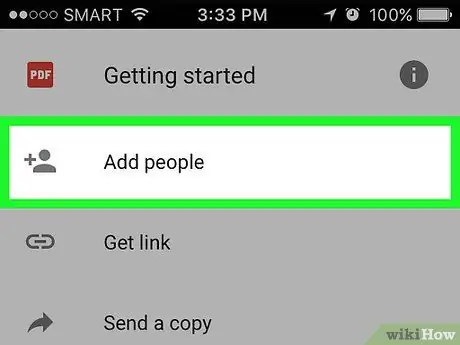
Pas 4. Toqueu l'opció Afegeix persones a la part superior del menú
S'obrirà la finestra per compartir.
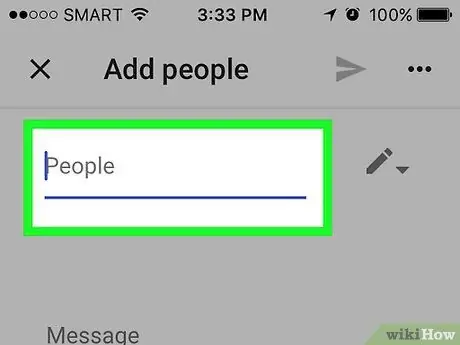
Pas 5. Introduïu la vostra adreça de correu electrònic al camp "Persones"
Aquesta columna és a prop de la part superior de la pantalla.
Quan escriviu la vostra adreça de correu electrònic, veureu el contacte adequat a sota del menú. Podeu tocar un d'aquests contactes per completar l'adreça de correu electrònic
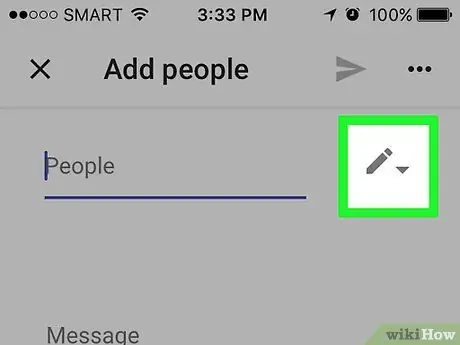
Pas 6. Seleccioneu la configuració de restricció tocant la icona de llapis
Veureu les opcions següents:
- Edita - Permet als destinataris modificar fitxers.
- Comenta - Permet als destinataris veure i deixar comentaris sobre fitxers. Aquesta opció no està disponible per a fotos, vídeos o PDF.
- Veure - Permet al destinatari veure el fitxer, però no editar-lo.
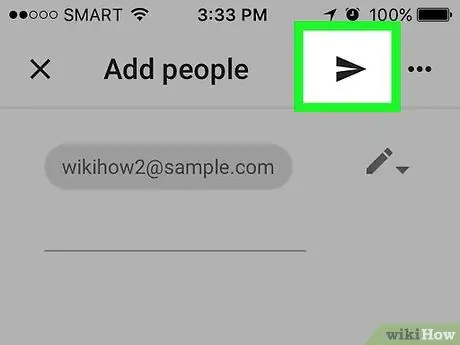
Pas 7. Toqueu la icona "Envia" en forma d'avió de paper a l'extrem superior dret de la pantalla per enviar el fitxer al destinatari
També podeu deixar un comentari al camp "Comentaris" abans d'enviar el fitxer per donar context al destinatari
Mètode 2 de 2: mitjançant escriptori
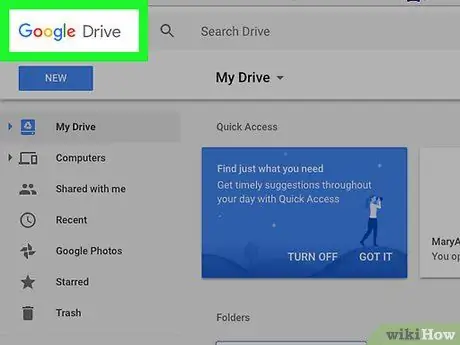
Pas 1. Aneu a https://www.drive.google.com al navegador
Si heu iniciat la sessió, veureu la pàgina principal de Google Drive.
- Si no heu iniciat la sessió, feu clic a Aneu a Google Drive i introduïu la vostra adreça de correu electrònic i contrasenya.
- Podeu canviar de compte fent clic a la vostra foto de perfil (o lletra) a l'extrem superior dret de la pàgina i, tot seguit, seleccionant el compte que vulgueu utilitzar.
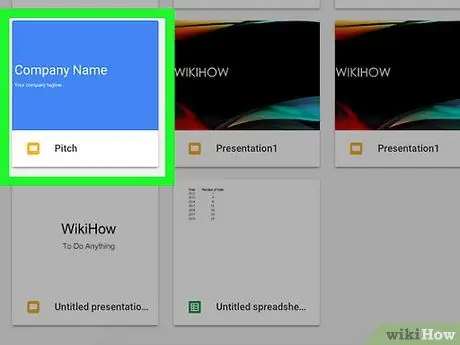
Pas 2. Feu doble clic al fitxer que vulgueu compartir
Generalment, el fitxer apareixerà en una finestra nova. Si el fitxer es troba a una carpeta, feu doble clic a la carpeta que conté el fitxer per obrir-lo.
Si feu clic a una foto o un vídeo, apareixerà a la mateixa finestra
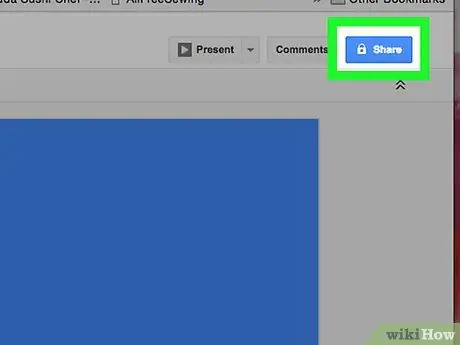
Pas 3. Feu clic al botó blau Compartir a l'extrem superior dret de la finestra de Google Drive
Si voleu compartir fotos, vídeos o PDF, feu clic al botó ⋮ a l'extrem superior dret de la pàgina i, a continuació, feu clic a Compartir des del menú.
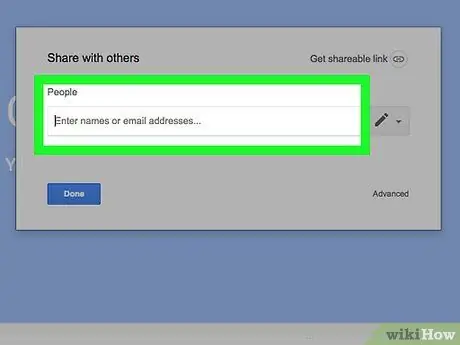
Pas 4. Introduïu l'adreça de correu electrònic del destinatari al camp "Introduïu noms o adreces de correu electrònic"
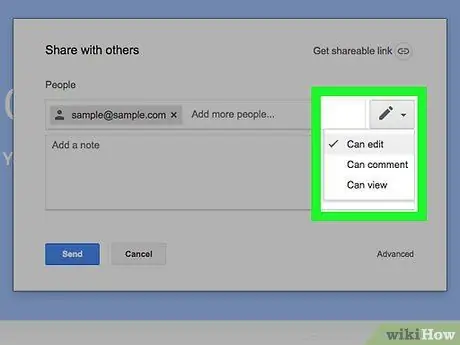
Pas 5. Seleccioneu l'opció de restricció d'ús compartit
Feu clic a la icona de llapis i, a continuació, feu clic a una de les opcions següents:
- Pot editar - Permet als destinataris modificar fitxers.
- Pot comentar - Permet als destinataris veure i deixar comentaris sobre fitxers, però no editar-los.
- Es pot veure - Permet als destinataris veure fitxers, però no editar ni deixar comentaris sobre els fitxers.